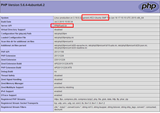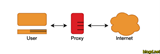IIS je webový server vytvorený spoločnosťou Microsoft. Služba IIS je kompatibilná so systémom Windows Server – to znamená, že ju môžete jednoducho pridať ako funkciu namiesto sťahovania a inštalácie balíkov. Poskytuje vám tiež výhodu, že môžete hostiť aplikácie .NET.
Krok 1: Inštalácia IIS
Inštalácia IIS je neuveriteľne jednoduchá; v skutočnosti to jediné, čo musíte urobiť, je povoliť. Ak chcete povoliť IIS, prejdite na „Správca servera -> Spravovať -> Pridať roly a funkcie“. Vyberte, kam chcete nainštalovať IIS. Na obrazovke „Vybrať roly servera“ povoľte „Webový server (IIS)“. Kliknutím na „Ďalej“ dokončite inštaláciu.
Krok 2: Pridanie lokalít
Používanie IIS s viacerými lokalitami je veľmi jednoduché. Poďme ďalej a pridajte našu prvú stránku! Čo musíte urobiť, je otvoriť "IIS Manager". Táto aplikácia je miestom, kde sa spravuje služba IIS a všetky lokality. Na bočnom paneli uvidíte všetky svoje servery. Rozbaľte svoj server dvojitým kliknutím na jeho názov a potom rozbaľte "Stránky". Tu sú zobrazené všetky stránky hostené službou IIS.
Ak chcete pridať novú stránku, jednoducho kliknite pravým tlačidlom myši na zobrazenú obrazovku a vyberte možnosť „Pridať webovú stránku...“. Tu budete požiadaní o niekoľko vecí: názov lokality, fond aplikácií, fyzickú cestu, väzbu a názov hostiteľa.
Názov stránky môže byť ľubovoľný. Je len na vás, čo si tam dáte. Ak chcete iba hosťovať webovú stránku, nestarajte sa o fond aplikácií; nebudeš to musieť meniť.
Fyzická cesta je miesto, kde sú uložené súbory webových stránok. Cesta k tomu by mala byť: C:\inetpub\wwwroot. Ak na svojom serveri IIS hosťujete viacero webových lokalít, pridajte priečinok pre každú webovú lokalitu v wwwrootpriečinku.
Pre väzbu si vyberte, či pre svoju webovú stránku použijete buď http://alebo https://. IP adresa by mala byť externá IP vášho servera. Služba IIS to zistí automaticky. Zadaný port je port, na ktorom chcete hostiť svoju webovú lokalitu; zvyčajne je to port 80.
Názov hostiteľa je názov domény pre váš web. Povedzme, že chcete hostiť „http://example.com“, umiestnite tam „example.com“.
Krok 3: Spustenie a zastavenie webových stránok
Pomocou IIS môžete webové stránky jednoducho zakázať ich „zastavením“. Môžete to urobiť tak, že prejdete na webovú lokalitu v časti „Stránky -> Názov webovej lokality“ a potom na bočnom paneli kliknete na položku „Zastaviť“.
Rovnakým spôsobom môžete „Spustiť“ alebo „Reštartovať“ webovú stránku.
Krok 4: Inštalácia aplikácií
Ak chcete nainštalovať webovú aplikáciu, môžete nahrať súbory z počítača. Ak chcete používať CMS (napríklad WordPress alebo Joomla!), inštalácia pomocou inštalátora webovej platformy by bola logická. Inštalátor webovej platformy môžete porovnať so Softaculous. Web Platform Installer vám tiež umožňuje inštalovať ďalšie aplikácie, ako napríklad PHP a SQL Server.
Ak chcete nainštalovať aplikáciu pomocou inštalátora webovej platformy, nájdite na bočnom paneli „Nasadiť“. Potom kliknite na „Inštalovať aplikácie z galérie“. Teraz budete môcť vyhľadávať aplikácie a jednoducho ich inštalovať kliknutím na tlačidlo „Pridať“ alebo „Inštalovať“.
Krok 5: Nastavenie autentifikácie
Možno budete chcieť, aby mali povolenie na prístup k vašej webovej lokalite iba určití ľudia. Na tento účel môžete použiť autentifikáciu HTTP. Najpopulárnejším typom autentifikácie HTTP je „základná autentifikácia“.
Autentifikáciu je možné povoliť kliknutím na „Autentifikácia“ pod „IIS“. Keď povolíte základnú autentifikáciu, používatelia s účtom na vašom serveri budú mať prístup k vašej webovej lokalite. Je možné použiť aj účty Active Directory.
V predvolenom nastavení je povolená anonymná autentifikácia. To znamená, že nie je potrebná autentifikácia.
Krok 6: Nastavenie e-mailu SMTP
Ak máte nainštalovanú aplikáciu ako WordPress alebo Joomla, pravdepodobne budú posielať používateľom nejaké e-maily. Aby to fungovalo, musíme nastaviť SMTP. Ak chcete nainštalovať SMTP s IIS, prejdite na „Správca servera -> Spravovať -> Pridať roly a funkcie“. Výber rolí môžete preskočiť, namiesto toho zaškrtnete „server SMTP“, keď vás požiada o výber funkcií, ktoré chcete nainštalovať.
Ikona „SMTP E-mail“ sa teraz zobrazí v IIS pod „ASP.NET“. Tu môžete nastaviť e-mailovú adresu, z ktorej sa budú odosielať e-maily.
Krok 7: Povolenie kompresie
Pravdepodobne budete chcieť povoliť kompresiu. Kompresia zrýchli váš web. Ak chcete povoliť kompresiu, jednoducho kliknite na „Kompresia“ pod „IIS“.
Krok 8: Pomocou web.config
Ak ste zvyknutí používať .htaccess, potom sa budete musieť naučiť používať web.config. web.configSúbor je v podstate ekvivalentom .htaccess. Poskytuje veľa rovnakých funkcií, ale má iný formát.
Krok 9: Povolenie protokolu SSL
Ak chcete povoliť SSL, budete potrebovať certifikát SSL.
Prvá vec, ktorú musíme urobiť, je zmeniť väzbu lokality z http://na https://.
Kliknite na názov vášho servera v bočnom paneli a kliknite na „Certifikáty servera“ pod „IIS“. Na bočnom paneli uvidíte možnosť „Importovať...“. Použite to na import vášho certifikátu SSL.
Po úspešnom importe certifikátu SSL kliknite pravým tlačidlom myši na názov vašej stránky v bočnom paneli a kliknite na „Upraviť väzby...“. Pridáme viazanie. Kliknite na „Pridať...“. Namiesto http://, zvoľte https://. IP adresa a názov hostiteľa budú rovnaké; port však bude nastavený na 443. Keď stránku nastavíte na používanie https://, zobrazí sa možnosť s názvom „Certifikát SSL“. Tu vyberte svoj certifikát SSL. Kliknite na „OK“. Keď uvidíte, že sa objaví nová väzba, kliknite na „Zavrieť“. Váš web teraz používa SSL.